Konfigurere og administrere kvitteringsnumre
Denne artikel indeholder en beskrivelse af, hvordan du kan konfigurere og administrere kvitteringsnumre i Microsoft Dynamics 365 Commerce.
Detailhandlere genererer kvitteringsnumre for forskellige handlinger i deres butikker, f.eks. kontanttransaktioner, returtransaktioner, kundeordrer, tilbud og betalinger. Selvom detailhandlere definerer deres egne kvitteringsformater, har visse lande eller områder forordninger, der har lagt begrænsninger på kvitteringsformater. Disse regler kan f.eks. begrænse antallet af tegn i kvitteringen, kræve fortløbende kvitteringsnumre, begrænse nogle specialtegn eller kræve nulstilling af kvitteringsnumrene i begyndelsen af hvert år. Dynamics 365 Commerce gør det nemmere for forhandlere at imødekomme lovpligtige krav ved at gøre administrationsprocessen med kvitteringsnumre mere fleksibel.
Definerer kvitteringsnummerformater
Kvitteringsnummereringsformater er sammensat af både statisk indhold og dynamisk indhold. Statisk indhold omfatter alfabetiske tegn, tal og specialtegn. Dynamisk indhold omfatter et eller flere tegn, der repræsenterer oplysninger som butiksnummer, terminalnummer, dato, måned, år og nummerserier, der øges automatisk. Formaterne defineres i sektionen Kvitteringsnummerering i funktionalitetsprofilen. I følgende tabel beskrives de tegn, der repræsenterer det dynamiske indhold.
| Tegn | Beskrivelse |
|---|---|
| S | Tegnet S bruges til butiksnummeret. Hvis f.eks. en butik er nummereret HOUSTON1, viser formatet SSS "ON1" i kvitteringen. Formatet SSSSS viser "STON1" i kvitteringen. |
| T | Tegnet T bruges til terminalnummeret. Hvis f.eks. en terminal er nummereret 0001, viser formatet TTTT "0001" i kvitteringen. |
| C | Tegnet C bruges til medarbejders id-nummer. Hvis en medarbejder f.eks. har ID 000160, viser formatet CCCC "0160" på kvitteringen. |
| ddd | Tegnene ddd svarer til årets dag fra 1 til 366. F.eks. vil 15. januar med formatet ddd vise "015" i kvitteringen. |
| MM | Tegnene MM bruges til den tocifrede måned. F.eks. vil januar med formatet MM vise "01" i kvitteringen. |
| DD | Tegnene DD bruges til den tocifrede dag i måneden. F.eks. vil 15. januar med formatet DD vise "15" i kvitteringen. |
| YY | Tegnene YY bruges til det tocifrede årstal. I en måned i år 2020 viser formatet YY f.eks. "20" på kvitteringen. |
| # | Et nummertegn (#) bruges til fortløbende nummerering. F.eks. vil viser formatet #### "0001," "0002," "0003" osv. i kvitteringen. |
Nulstille fortløbende kvitteringsnummerering
Du kan nulstille den fortløbende nummerering af kvitteringen på en bestemt dato. Derefter nulstiller systemet kvitteringsnummerserien til 1 for den første transaktion, der finder sted efter kl. 12:00 midnat på den valgte nulstillingsdato. Du kan også angive, om nulstillingen kun skal foretages én gang, eller om den skal gentages hvert år. Hvis der er angivet årlig gentagelse, sker nulstillingen automatisk hvert år, indtil forhandleren vælger at stoppe den.
Seddel
Microsoft kræver, at du vælger egenskaben Uafhængig sekvens for alle kvitteringstyperne i funktionalitetsprofilen, før du bruger denne funktion. Desuden skal systemets tidszone for den POS-enhed svare til den tilhørende butiks tidszone. På grund af disse begrænsninger anbefaler Microsoft, at du ikke bruger denne funktion i produktion, før disse problemer er løst i en fremtidig version.
Hvis du vil nulstille kvitteringsnumre i Commerce Headquarters, skal du følge disse trin.
- Gå til Retail og Commerce > Konfiguration af kanal > POS-opsætning > POS-profiler > Funktionalitetsprofiler.
- Vælg Nulstil dato for nulstilling af nummer i oversigtspanelet Kvitteringsnummerering.
- Vælg en fremtidig dato, hvor nulstillingen skal finde sted, i feltet Nulstillingsdato i dialogboksen.
- I feltet Nulstil kvittering-type skal du vælge Kun engangs eller Årligt.
- Vælg OK.
- Gå til Retail og Commerce > Retail og Commerce IT > Distributionsplan, og kør jobbet 1070 (Kanalkonfiguration) for at synkronisere funktionalitetens seneste profilindstillinger til POS-klienter.
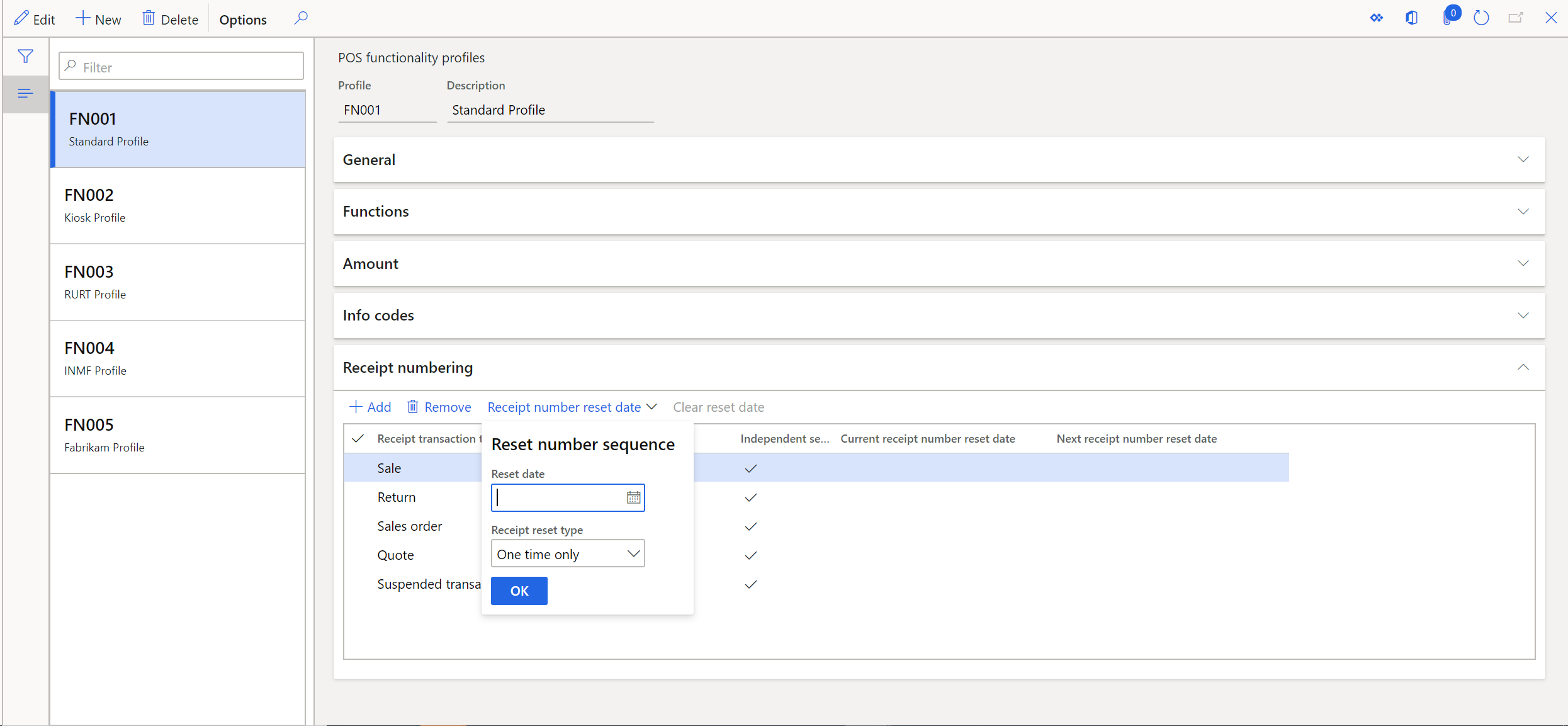
Når du har valgt en dato, vises den i kolonnen Næste dato for nulstilling af kvitteringsnummer. Nulstillingsdatoen gælder for alle kvitteringstransaktionstyper. Derfor nulstilles kvitteringsnummerserien for alle kvitteringstyper.
Når nulstillingsdatoen er kommet, nulstilles kvitteringsnummeret for den første transaktion af hver type. I funktionalitetsprofilen flyttes nulstillingsdatoen desuden fra kolonnen Næste dato for nulstilling af kvitteringsnummer til Nuværende dato for nulstilling af kvitteringsnummer. Denne ændring angiver, at hvis der ikke bruges en kasse på nulstillingsdatoen, vil kvitteringsnummeret blive nulstillet, næste gang kasseapparatet er i brug. F.eks. skal du 3. december 2019 vælge 1. januar 2020 som nulstillingsdato. Den 1. januar, når kasseapparatet foretager den første transaktion, nulstilles kvitteringsnummeret. Ét kasseapparat bruges dog ikke i hele december og januar, men begynder derefter at blive brugt i februar. Da der i dette tilfælde er defineret en nulstillingshandling, nulstilles kvitteringsnummeret for den pågældende kasse, når kassen foretager den første transaktion i februar.
Du kan bruge funktionen Ryd nulstillingsdato til at rydde fremtidige nulstillingsdatoer. Men hvis nulstillingsdatoen er i fortiden, kan den ikke fortrydes. Derfor vil nulstillingen blive foretaget for alle kasseapparater, hvor der endnu ikke er foretaget nulstilling.
Seddel
- Hvis du bruger egenskaben Uafhængig sekvens til nogle eller alle kvitteringstyper, skal du sikre dig, at du har dynamiske datotegn (f.eks. "ddd", "MM", "DD" og "ÅÅ") for at hjælpe med at forhindre identiske kvitterings-dd'er.
- Den dato for nulstilling, der er angivet i Funktionalitetsprofiler, er ikke tilknyttet en bestemt tidszone. Hvis du f.eks. vælger 1. januar 2020 som nulstillingsdato, nulstiller POS-enheder i alle tidszoner kvitteringen tilbage til "1" den 1. januar 2020 lokal tid.
- Hvis du vil have, at kvitteringsmaskerne skal ændres sammen, når nulstillingsdatoen ankommer, skal du følge trinnene i Foretage ændringer af kvitteringsmasker, når nulstillingsdatoen ankommer nedenfor.
- Afhængigt af, hvilken nulstillingsdato du har valgt og kvitteringsformatet, kan du have dublerede kvitteringsnumre. Selvom POS-systemet kan håndtere disse situationer, øger de den tid, der kræves for at behandle returneringer, da salgsmedarbejderne skal vælge blandt de dublerede kvitteringer. Andre komplikationer, der er relateret til dataoprydning, kan forekomme, hvis de dublerede kvitteringer ikke var en planlagt konsekvens. Det anbefales derfor, at du bruger dynamiske datotegn (f.eks ddd, MM, DD og YY) for at forhindre dublerede kvitteringsnumre efter nulstilling.
Gennemtvinge synkronisering af nummerseriedata ved start af app
Organisationer, der har strenge krav om entydige kvitterings-id'er, kan aktivere automatisk synkronisering af nummerseriedata. Når det er aktiveret, hentes de seneste nummerseriedata fra Commerce Scale Unit, hver gang POS initialiseres. Dette sikrer, at POS altid har den nyeste nummerserie, før der udføres transaktioner.
Hvis du vil aktivere synkronisering af nummerseriedata ved start af appen, skal du følge disse trin.
- I headquarters skal du gå til Detail og handel > Konfiguration af kanal > POS-opsætning > POS-profiler > Funktionalitetsprofiler og derefter vælge den funktionalitetsprofil, der bruges af de butikker, du vil aktivere funktionen for.
- I sektionen Synkronisering af kvitteringsnummer skal du aktivere indstillingen Hent de seneste nummerseriedata.
- Gå derefter til Detail og handel > Detail og handels-id > Dostributionsplan, og kør derefter jobbet 1070 (Kanalkonfiguration).
Seddel
Når indstillingen Hent de seneste nummerseriedata er aktiveret, kan det tage længere tid end normalt at logge på første gang efter start af appen, og CSU (Commerce Scale Unit) medfører yderligere belastning.
Foretag ændring af kvitteringsmasker, når nulstillingsdatoen ankommer
Hvis du vil ændre kvitteringsmasker, når nulstillingsdatoen modtages i hovedkontoret, skal du følge disse trin.
- I funktionalitetsprofiler skal du angive nulstillingsdatoen til en dato, der ligger før den faktiske nulstillingsdato (f.eks. én uge før).
- Kør jobbet 1070 (Kanalkonfiguration).
- Når nulstillingsdatoen ankommer, inden butikken åbnes, i Funktionalitetsprofiler skal du indstille kvitteringsmaskerne som ønsket.
- Kør jobbet 1090 (kasseapparater).
- Når du er færdig med at konfigurere alle disse indstillinger, skal du sørge for, at du bruger POS til at opdatere den nye konfiguration til kasseenheder.
- Når du har udført trinnene ovenfor, skal du åbne kasse og begynde at oprette nye ordrer. POS opretter nu ordrer ved hjælp af nye kvitteringsmasker, og kvitterings-id'et nulstilles.